Ha videótartalom-készítő vagy, valószínűleg közzé szeretnéd tenni tartalmadat a YouTube-on. A YouTube-videók szerkesztésének ismerete értékes készség a hátsó zsebében.
Míg a szerkesztetlen tartalomnak megvan a maga helye, egy jó, jól szerkesztett videó képes megragadni a közönséget, és egy véletlenszerű nézőt YouTube-csatornájának hűséges előfizetőjévé változtatni.
Ebben a bejegyzésben mindent megvitatunk a YouTube-ról, a platformon támogatott videók típusaitól kezdve a YouTube-videók szerkesztéséig és a YouTube-tartalomkészítők tippjeiig.
Ássunk bele. 🧡
Hírek: Tudtad, hogy a Submagic segítségével egyetlen kattintással szerkesztheted a tökéletes YouTube-videókat ? Tesztelje ingyen 3 videó feltöltésével!
{{{cta-richtext}}
Összefoglalás:
--> Milyen típusú videókat támogat a YouTube?
--> Exkluzív: 10 tipp a YouTube-videók szerkesztéséhez (interjú az alkotókkal)
--> 1. lépés: 8 divatos videószerkesztési funkció használata
--> Step #2: Tájkép YouTube-videók szerkesztése
--> Step #3: A YouTube szerkesztése Shorts
--> Step #4: Használja a 3 legjobb programot a YouTube videószerkesztéséhez
--> csak a videószerkesztésről van szó? (5 utolsó tanács)
Milyen típusú videókat támogat a YouTube?
A YouTube a második legnépszerűbb közösségi média platform (közvetlenül a Facebook mögött). És ha ez nem lenne elég vad, tudtad, hogy a YouTube a második legnépszerűbb webhely az egész interneten? 🤔
Ez igaz.
Tehát azt hiszem, nyugodtan állíthatjuk, hogy a YouTube * a * óriás a videómegosztásban.
A YouTube is tudja ezt, ezért elkészítették a megfelelőt lépések a versenyképesség megőrzéséhez a short-form tartalomtér , miután a TikTok elkezdett vonzódni. A felhasználók mostantól közzétehetnek short-form és hosszú formátumú tartalom a platformon.
De mit csinál "short-form tartalom" valójában utal? És miben különbözik a hosszú formátumú tartalomtól?
Ez egy jó kérdés. Menjünk át a két típusú videó közötti különbségeken.
A YouTube közötti különbség Shorts és videók a YouTube-on
Short-A forma tartalom általában 10 percnél rövidebb videotartalom. Youtube-videók Shorts, konkrétan rövid, legfeljebb 60 másodperc hosszú videók. Az ilyen típusú videók legjobb képaránya 9:16, általában portré módban, 1080p felbontással forgatva.
Ha még nem ismeri a tartalomkészítést, a portré mód az a kameratájolás, amelyet a legtöbb ember szelfi készítéséhez használ. Gondolkodj felfelé és lefelé, ne oldalról oldalra. Ez a tájolás kiváló short-form videótartalom, mert segíthet a nézőnek a videó legfontosabb részletére összpontosítani: Önre.
A YouTube támogatja a hosszú formátumú tartalmak megosztását is - valójában a hosszú formátumú tartalom az, ami kezdetben olyan híressé tette a YouTube-ot.
A YouTube-on található hosszú formátumú videók képaránya 16:9, és a legjobb 4K és fekvő módban készültek. Így a nézők átfogóbb képet kapnak a videódról, így több kontextust és támogató részletet láthatnak a történetedben.
Mivel a YouTube támogatja short-form és hosszú formátumú tartalom, akkor a filmezés előtt ötletelnie és megterveznie kell a tartalmat. Ezután, miután elkészítette a tökéletes videót, tervet kell készítenie a YouTube-videók szerkesztésére.
Íme 10 tipp a YouTube tartalomkészítőitől , amelyekre emlékezni kell egy YouTube-videó szerkesztésekor.
Exkluzív: 10 tipp a YouTube-videók szerkesztéséhez (interjú az alkotókkal)
Mi a végső útmutató anélkül, hogy nagyszerű Youtuberek értékes tippeket adnának a megfelelő szerkesztéshez?
Ezért tettünk fel Collin Michaelnek (280 000 előfizető) és Joey Editsnek (80 000 feliratkozó) 3 kérdést, amelyeket YouTube-alkotóként már feltettél magadnak!
Milyen gyakori hibákat lát a kezdő Youtube-alkotók elkövetni videóik szerkesztésekor?
1- Hanghatások és zenei hangerő:
"Az egyik, ami azonnal eszembe jut, a hanghatások és a zene, csak egy kicsit túl hangos."
Ez kiemeli a hangelemek kiegyensúlyozásának fontosságát a videókban. Ha a hangeffektusok vagy a zene túl hangosak, elnyomhatják a narrációt vagy a párbeszédet, ami szakszerűtlen és potenciálisan bosszantó megtekintési élményhez vezethet.
2- A vizuális történetmesélés hiánya:
"Ahelyett, hogy csak mesemondással foglalkoznál, csinálj történetmesélést."
Ez hangsúlyozza, hogy a vizuális történetmesélési technikákra kell összpontosítani, ahelyett, hogy kizárólag a verbális narrációra támaszkodnánk. A megjelenítés a beszéd helyett hatékonyabban vonja be a nézőket, és fokozza a videó általános hatását.
3- A horog elhanyagolása:
"A horog, véleményem szerint, itt kell több időt és erőfeszítést tenni."
Keresse meg ezt a Youtube felhasználónév-generátor eszközt
A horog elengedhetetlen a nézők figyelmének megragadásához és a teljes videó megtekintésére való ösztönzéshez. Ha időt és energiát fektet egy vonzó horog létrehozásába , biztosítja, hogy a nézőket arra csábítsák, hogy ragaszkodjanak és vegyenek részt a tartalomban.
4- Hosszabb videó hossza:
"Hosszú ideig hagyják futni a videójukat."
Ez rámutat arra a gyakori hibára, hogy a videók tömör szerkesztés nélkül elhúzódhatnak. A videók tömörségének és összpontosításának fenntartása segít fenntartani a nézők érdeklődését és elkötelezettségét, megakadályozva, hogy elveszítsék érdeklődésüket vagy unatkozzanak.
Meg tud osztani kedvenc szerkesztési parancsikonokat vagy trükköket, amelyek időt takarítanak meg?
5- Másolás és beillesztés:
"A másolás és beillesztés a legjobb barátod."
A másolási és beillesztési parancsikonok használata egyszerűsíti a szerkesztési folyamatot azáltal, hogy lehetővé teszi a szerkesztők számára, hogy könnyen megismételjék az elemeket vagy effektusokat a videó különböző részein. Ez időt és energiát takarít meg, különösen az ismétlődő feladatoknál vagy az elemek projektek közötti átvitelénél.
6- Parancsikon elsajátítása:
"Talán a legjobb parancsikon a parancsikonok megtanulása."
A billentyűparancsok elsajátítása a szerkesztőszoftverekben növeli a hatékonyságot és a termelékenységet. A gyakran használt funkciók parancsikonjainak ismerete felgyorsítja a szerkesztési folyamatot, és lehetővé teszi a szerkesztők számára, hogy gördülékenyebben dolgozzanak, végső soron időt takarítva meg és javítva a munkafolyamatot.
7- Előre beállított értékek és könyvtárak:
"Az idő nagy részében a Final Cut Pro alkalmazást használom szerkesztésre, és van egy másik könyvtáram, amelyet létrehoztam."
Az előre beállított beállítások és könyvtárak létrehozása és használata a szerkesztőszoftverben megkönnyíti a stílus és a munkafolyamat hatékonyságának következetességét. Az effektusok, átmenetek és színosztályozás készletei menthetők és alkalmazhatók a projektek között, így egységes megjelenést biztosítanak, és időt takarítanak meg az ismétlődő feladatoknál.
Hogyan biztosíthatja a szerkesztési stílus következetességét a különböző videók között?
8- Kísérletezés:
"Különböző dolgokat akarok kipróbálni, és fejleszteni akarom a képességeimet."
A különböző szerkesztési technikákkal és stílusokkal való kísérletezés lehetővé teszi a szerkesztők számára, hogy bővítsék készségeiket és kreativitásukat. Bár a konzisztencia fontos, az alkalmankénti kísérletezés elősegíti a szerkesztési képességek növekedését és innovációját.
9- Használja az előre beállított értékeket:
"Már elkészült egy színbeállításom, és ezzel, amikor befejeztem a szerkesztést, csak annyit kell tennem, hogy húzom a színkészletet."
A színkészletek használata leegyszerűsíti a színbesorolási folyamatot, és segít megőrizni a videók vizuális stílusának egységességét. A készletek alkalmazásával időt takaríthat meg, és egységes megjelenést biztosíthat a projektek között.
10- Stílus fenntartása:
"Van egy előre beállított beállításom, hogy minden szükséges módosítást elvégeztem a saját stílusomon, és ezzel, amikor használom, segít fenntartani a konzisztenciámat a szerkesztési stílusomban."
A szerkesztési stílushoz igazított előre beállított beállítás leegyszerűsíti a szerkesztési folyamatot, és biztosítja a videók általános megjelenésének és hangulatának következetességét. Az előre meghatározott stílus betartásával a szerkesztők összefüggő tartalmat hozhatnak létre, amely illeszkedik márkájukhoz vagy személyes esztétikájukhoz.
1. lépés: 8 divatos videószerkesztési funkció használata
A megfelelő eszközökkel könnyű megtanulni, hogyan kell szerkeszteni a YouTube-videókat. Mielőtt azonban elkezdené szerkeszteni a videót, hasznos tudni, hogy mely szerkesztési funkciókat használja a tartalomban.
Tekintettel arra, hogy a YouTube-felhasználók átlagosan 40 percet töltenek egy munkamenet során a platformon, a videók szerkesztése megakadályozhatja, hogy a felhasználók átugorják a következő videót. A szerkesztési funkciók segítségével tartalma kitűnhet a tömegből, és munkáját az újoncból profivá emelheti.
Nézzünk meg néhány felkapott szerkesztési funkciót, amelyeket érdemes megfontolni a videóiban. 🧡
Automatikus vágás
Hacsak nem vagy tapasztalt profi előadó, jó esély van arra, hogy videóidnak lesz néhány csendes része. (Úgy értem, komolyan. Nem lehetek az egyetlen, aki azt mondja, hogy "hm", majd öt vagy több másodpercre szünetet tart, mielőtt folytatná a gondolataimat, igaz?)
Senki sem akar videót nézni egy csomó csendes alkatrésszel. Íme néhány jó ok, amiért jó ötlet kivágni a csendet a videódból:
- A nézői elkötelezettség javítása: A néma részek nélküli videók általában vonzóbbak. A nézők elkötelezettségének fenntartása érdekében érdemes megszakítani a csendet.
- A videó folyamatának fenntartása: A néma részek jelentősen megzavarhatják a videó menetét. Lelassíthatják a videót, és elveszíthetik az irányát. A csend megszüntetése csökkentheti a sebesség elvesztésének esélyét.
- Hozzon létre tömör tartalmat: Ha létrehoz short-form videókat a YouTube-ra, csak 60 másodperced van arra, hogy átadd a lényeget. A néma részek kiküszöbölése megfelelő hosszúságban tarthatja a videót.
Háttérzene
Ha zenét adsz a videódhoz, az nagyszerű módja az általános nézői élmény javításának. A háttérzene segíthet meghatározni a videó hangulatát és hangvételét. Ha például videót szeretne forgatni a közönség motiválása érdekében, egy boldog, vidám dal inspiráló érzést kölcsönözhet a videónak.
Ezenkívül háttérzenére is szükség lehet a létrehozni kívánt videó típusától függően. Tegyük fel, hogy arctalan videót szeretne filmezni, például oktatóanyagot vagy akciófelvételt. A háttérzene kitöltheti a hangot, ami azt jelenti, hogy nem kell kamerán beszélnie, és a zene segíthet a közönségnek egy hallási utazásban.
Képek és gifek
A képek és gifek szórakoztató elemek minden videóhoz. A képek és gifek segítenek személyiséget adni a tartalomnak. De azt is, hogy:
- Bontsd fel a videót, hogy növeld a felhasználói elkötelezettséget és a videóáramlást.
- Közvetítsen mélyebb érzelmeket.
- Segítség a márka felismerésében (gondoljon a logókra).
- Hívja fel a figyelmet a tartalom kritikus elemeire.
A megfelelő szerkesztőeszközzel egyszerűen hozzáadhat képet vagy GIF-et a videójához!
Automatikus nagyítás
Tudja, hogy a videókészítők mennyire szeretnek ráközelíteni alanyaik arcára, különösen, ha undorodó pillantást vetnek? Ha stratégiailag ráközelítesz a videód egy adott részére, kiemelhetsz egy kulcsfontosságú üzenetet, legyen az zavarodottság, undor vagy más érzelem, amit szeretnél, hogy a nézőid észrevegyenek.
Ráadásul a nagyítás növelheti a videó megőrzési és elkötelezettségi arányát - ezért szerkeszti a videót először, igaz?
Hanghatások
Fontolja meg a hangeffektusokat, ha egy másik hangelemet szeretne hozzáadni a videóhoz. A stratégiailag elhelyezett hangeffektus kiemelheti a videó egy fontos aspektusát. Például, ha egy vicces bloopert szeretne bemutatni, egy jól időzített hanghatás növelheti a nevetést.
A hangeffektusok segítenek a videó átmenetében is, egy másik szerkesztési elem, amelyet érdemes megfontolni a videóhoz való hozzáadáshoz.
Átmenetek
Az átmenetek segítik a videó simítását, így zökkenőmentes megtekintési élményt nyújtanak. Ha tartalmát több jelenetben vette fel, vagy B-roll felvételeket használ (több vagy B-rolls egy másodpercben), szüksége lesz egy videó átmenetre, amely segíti a folyamatosságot.
A videóátmenetek a tartalom általános történetének alátámasztásában is segítenek. Az átmenetek hatékonyan ábrázolják az idő múlását és a helyszín változását anélkül, hogy elveszítenék a közönség figyelmét.
B-Rolls
A B-roll felvételek olyan videók, amelyeket nem saját maga forgatott. A B-rolls segíthet a nézői élmény fokozásában, miközben csökkenti a gyártási költségeket és időt takarít meg.
Tegyük fel például, hogy a short-form videó az, hogy megvitassa véleményét a McDonald's fűszeres rögökről. De valójában nem a McDonald's helyszínen forgattad a videódat. A McDonald's B-tekercse jobb mentális képet ad a közönségnek az étteremről, és megszakítja monológját, hogy fenntartsa a nézők érdeklődését.
Feliratok
Feliratok hozzáadása a videóhoz fantasztikus módja a nézői elkötelezettség növelésének. Egyre többen néznek videókat kikapcsolt hanggal, tehát ha a hang a videó szerves része, akkor automatikus feliratozási generátor eszközre van szüksége.
A feliratok abban is segítenek, hogy tartalmad hozzáférhetőbb legyen minden néző számára. A közönség hallássérült tagjai számára előnyös, ha felolvassa a hang szövegét a képernyőn. Ráadásul a feliratok olvasása a hang meghallgatása közben javíthatja a megértést.
Oldalsó megjegyzés: A SubMagic segítségével néhány perc alatt hozzáadhatja ezeket a szerkesztési funkciókat a videójához. Nem hiszel nekem? Próbáld ki!
Step #2: Tájkép YouTube-videók szerkesztése
Egy fekvő videó vagy hosszú formátumú tartalom szerkesztése a YouTube-on egy kis know-how-t igényel. A fekvő videók alapvető szerkesztésének nagy részét a YouTube szerkesztőben végezheti el.
Íme, hogyan:
1- Jelentkezzen be a YouTube Studióba
A kezdéshez be kell jelentkezned a YouTube-ra, és meg kell nyitnod a YouTube Studiót. A YouTube Studiót a képernyő jobb felső sarkában található kamera ikonra kattintva érheted el.
2- Töltsön fel egy videót
Kattintson a képernyő jobb felső sarkában található "Létrehozás" gombra egy videó feltöltéséhez.
Hasznos tipp: a tartalom feltöltésekor ügyelj arra, hogy a videód "Privát" besorolásúként szerepeljen. Így a YouTube-szerkesztő segítségével szerkesztheti a videót, mielőtt közzétenné a közönség számára.
3- Válassza ki a videót
Miután feltöltötted a videódat, válaszd ki a mellette lévő négyzetre kattintva. Ezután válassza a "Részletek" lehetőséget.
4- Válassza az "Editor" lehetőséget az oldalsó sávból
5- Adja hozzá a kívánt szerkesztési funkciókat
A YouTube-szerkesztővel a következőkre van lehetőséged:
- A videó manuális vágása és vágása
- Elmosódások, például arcéletlenítés vagy egyéni életlenítések hozzáadása a tartalomhoz
- Hang, például zene vagy hangeffektusok hozzáadása a YouTube Zenekönyvtárból
- Záróképernyő, például a stáblista hozzáadása
Ha végeztél a szerkesztéssel, mentsd a módosításokat, és tedd elérhetővé a videót a közönség számára.
Step #3: A YouTube szerkesztése Shorts
A YouTube szerkesztése Shorts a YouTube Szerkesztővel hasonló a fekvő tartalom szerkesztéséhez.
Itt van, hogyan.
1- Jelentkezzen be a YouTube Studióba
2- Kattintson a "Létrehozás" gombra, és töltse fel videotartalmát
Ne feledd, hogy a közzététel előtt piszkozatként szeretnéd menteni a videót. Tehát állítsa be tartalmát "Privát" -ként a feltöltési folyamat során.
3- Kattintson a "Shorts”
A videó feltöltése után kattints a "Shorts" a videószerkesztőben. A YouTube Studio automatikusan két kategóriába sorolja tartalmaidat: normál YouTube-videók és Shorts. Ez a funkció segít a tartalom jobb kezelésében.
4- Válassza ki a videót, majd kattintson a "Részletek" gombra.
5- Kattintson a "Szerkesztő" elemre az oldalsávon
6- Szerkessze a videót
Ugyanezeket a módosításokat elvégezheti a Shorts, például a hosszú formátumú videók szerkesztéséhez. Képes vagy:
- A videó manuális vágása és vágása
- Elmosódások, például arcéletlenítés vagy egyéni életlenítések hozzáadása a tartalomhoz
- Hang, például zene vagy hangeffektusok hozzáadása a YouTube Zenekönyvtárból
- Záróképernyő, például a stáblista hozzáadása
Ha elégedett vagy a videóddal, mentsd a módosításokat, és tedd közzé a tartalmat a hírcsatornádban.
Step #4: Használja a 3 legjobb programot a YouTube videószerkesztéséhez
A YouTube videószerkesztője némileg korlátozott a videók szerkesztésében. A legalapvetőbb szerkesztéseket kínálja, ami rendben van. Ahhoz azonban, hogy videotartalmát a következő szintre emelje, fontolja meg egy harmadik féltől származó videószerkesztő eszköz használatát.
Szerencsére rengeteg videószerkesztő szoftver áll rendelkezésre. És véletlenül tudjuk, hogy a piacon lévő három videószerkesztő eszköz közül melyik a legjobban használható. 😎
Submagic: A legjobb YouTube-szerkesztő összességében
A SubMagic összességében a legjobb YouTube videószerkesztő eszköz. Ez a szerkesztő szoftver mesterséges intelligencia segítségével gyorsan létrehozhat feliratokat, automatikusan kivághatja a videó néma részeit, átmeneteket és hangeffektusokat adhat hozzá, valamint automatikus nagyítást végezhet.
A SubMagic valóban az Ön egyablakos ügyintézése egy jól szerkesztett videóhoz. Elérhető a böngésződben, így szerkesztheted a videókat az asztali gépeden vagy a telefonodon.
A SubMagic használata fekvő videók és a YouTube szerkesztésére egyaránt Shorts, kövesse az alábbi lépéseket:
1- Jelentkezzen be vagy regisztráljon a SubMagic-re
2- Kattintson a "Létrehozás" gombra, és töltse fel a videót
3- Nevezze át a videót, válassza ki a nyelvet, majd kattintson a "Feltöltés" gombra.
Várj néhány másodpercet, amíg a feliratok automatikusan létrejönnek.
4- Adja hozzá kedvenc szerkesztési funkcióit.
A SubMagic segítségével:
- Átmenetek hozzáadása
- Képek és GIF-ek beszúrása
- A csendes alkatrészek automatikus kivágása
- Adjon hozzá divatos háttérzenét és hanghatásokat
- És még több
5- Töltse le és exportálja a videót
Ezután ossza meg csodálatos tartalmát a YouTube-on
Ne felejtsd el használni a #SubMagic hashtaget, hogy megoszd kedvenc YouTube-szerkesztőd hírét.
{{{cta-richtext}}
CapCut: Hűvös YouTube-szerkesztő egyszerű videókhoz
Ha több klipet tartalmazó videót kell létrehoznia, fontolja meg a CapCut használatát. A CapCut egy all-in-one online videószerkesztő eszköz, amely megkönnyíti az egyik klipről a másikra való átmenet hozzáadását.
A CapCut segítségével:
Riverside: A legjobb YouTube-videószerkesztő interjúkhoz
A Riverside nagyszerű szerkesztőeszköz azoknak a tartalomkészítőknek, akik interjúkat vagy podcast-felvételeket terveznek megosztani.
A Riverside lehetővé teszi a szerkesztők számára, hogy:
- Készítsen átiratot tartalmukról több mint 99 nyelven
- Szegmentálja videóját emészthető fejezetekre
- Feliratok létrehozása a videótartalomhoz
- Hosszú formátumú tartalom átalakítása short-form tartalom a Magic Clips funkcióval
Csak a videószerkesztésről van szó? (5 utolsó tanács)
Nem számít, hogyan szerkeszti a YouTube-videókat, az igazság az, hogy a tartalomkészítők nem készítik el és szerkesztik videóikat egy videó létrehozása és szerkesztése érdekében
Van egy módszer az őrületre és miért a videotartalom előállítása mögött. 😉
Íme öt jó ok a YouTube-videók szerkesztésére.
1- Növelje a videó minőségét
Függetlenül attól, hogy hogyan rögzítette a videót, a szerkesztés segíthet kiegyenlíteni a hibákat, baleseteket vagy bloopereket. Ráadásul a nagyszerű szerkesztési funkciók, például az átmenetek, a háttérzene és az automatikus nagyítás hozzáadása segíthet növelni a nézők elkötelezettségét és megtartási arányát.
Végül is a videó létrehozásának lényege, hogy kapcsolatba lépjen a közönséggel. Miért nem tölt néhány percet szerkesztési funkciók hozzáadásával a videó teljesítményének növelése érdekében? Ez nem kérdés.
2- Támogassa a videó általános üzenetét
Ha videót forgatsz, jó ötlet szem előtt tartani az általános célodat. Gondoljon a témára, és használjon videoszkriptet , hogy segítsen a témánál maradni.
Ezután, miután elkészítette a tartalmat, a videó szerkesztése a YouTube-on való közzététel előtt segíthet a videó üzenetének jobb továbbításában.
3- Hozzon létre érzelmi kapcsolatot
Az érzelmek erőteljesek. A videók elemeinek szerkesztése segíthet erősebb érzelmi kapcsolatot kialakítani a közönséggel.
Bizonyos szerkesztési funkciók jobbak, attól függően, hogy milyen érzelmet szeretne kiváltani. Például, ha a videód melankolikus, egy szomorú háttérdal minden megfelelő érzést megüt. Vagy, ha a videód izgalmasabb, boldogabb, vidámabb zene szólhat a megfelelő érzelmekhez.
4- Tegye videóját SEO-baráttá
Bár a Google nem tudja indexelni a videókat, fel tudja térképezni a videó leírását. Ezért hihetetlenül hasznos, ha leírást ad YouTube-videójához.
A SEO gyakorlatok alkalmazása a YouTube-videók leírására segíthet abban, hogy tartalma az adott témát kereső közönség elé kerüljön. Használjon releváns kulcsszavakat és hashtageket a leírásban a jobb SEO eredmények érdekében.
5- Akassza be a közönséget
A cím és az indexkép, különösen a hosszú formátumú tartalom esetében, gyakran az első bevezetés a videó közönsége számára. A jó cím és a szemet gyönyörködtető miniatűr hooks hogy bevonzza közönségét, és ösztönözze őket arra, hogy kattintsanak, és végül nézzék meg a videót.
Tehát, bár ezek az elemek nem feltétlenül olyan elemek, amelyeket hozzáad a szerkesztési folyamathoz, továbbra is kulcsfontosságú elemek, amelyeket a helyükön kell tartani. Szánjon egy kis időt egy vonzó cím és indexkép elkészítésére.
GYIK: YouTube-videók szerkesztése
Feltölthetek négyzet alakú YouTube-ot Shorts Videók?
Igen, feltölthetsz négyzet alakú YouTube-ot Shorts Videók. A videó lehet 1:1. A YouTube legjobb képaránya azonban Shorts 9,16.
Hozzáadhatok zenét a YouTube-hoz Shorts vagy YouTube-videók?
Igen, hozzáadhat zenét YouTube-videóihoz, akár hosszú formátumú, akár YouTube-os Short. Hozzáadhatsz zenét a YouTube Music könyvtárból, vagy hozzáadhatsz zenét tartalmadhoz harmadik fél szerkesztőeszközeivel.
Szerkeszthetek egy videót, amely már megtalálható a YouTube-on?
Igen, szerkesztheted azokat a videókat, amelyeket már közzétettél a YouTube-on. Ehhez be kell lépned a YouTube Studióba, ki kell választanod a szerkeszteni kívánt videót, és a YouTube-szerkesztő segítségével módosítanod kell azt.
Nehéz szerkeszteni a YouTube-videókat?
Valójában könnyű szerkeszteni a YouTube-videókat. A YouTube-videó szerkesztése egyszerű a megfelelő videószerkesztő eszközzel. A YouTube Studio szerkesztőjét alapvető videószerkesztésre használhatod. Vagy egy harmadik féltől származó szerkesztőeszköz, amellyel fejlettebb szerkesztési technikákat adhat hozzá videotartalmához.
Milyen eszközt használhatok a YouTube-videók szerkesztésére?
A YouTube-videók szerkesztéséhez különféle szerkesztőeszközök állnak rendelkezésre. A legjobb YouTube videószerkesztő szoftver azonban a SubMagic.
A SubMagic lehetővé teszi a videók gyors és egyszerű szerkesztését percek alatt. Próbáld ki a SubMagic-et még ma!


















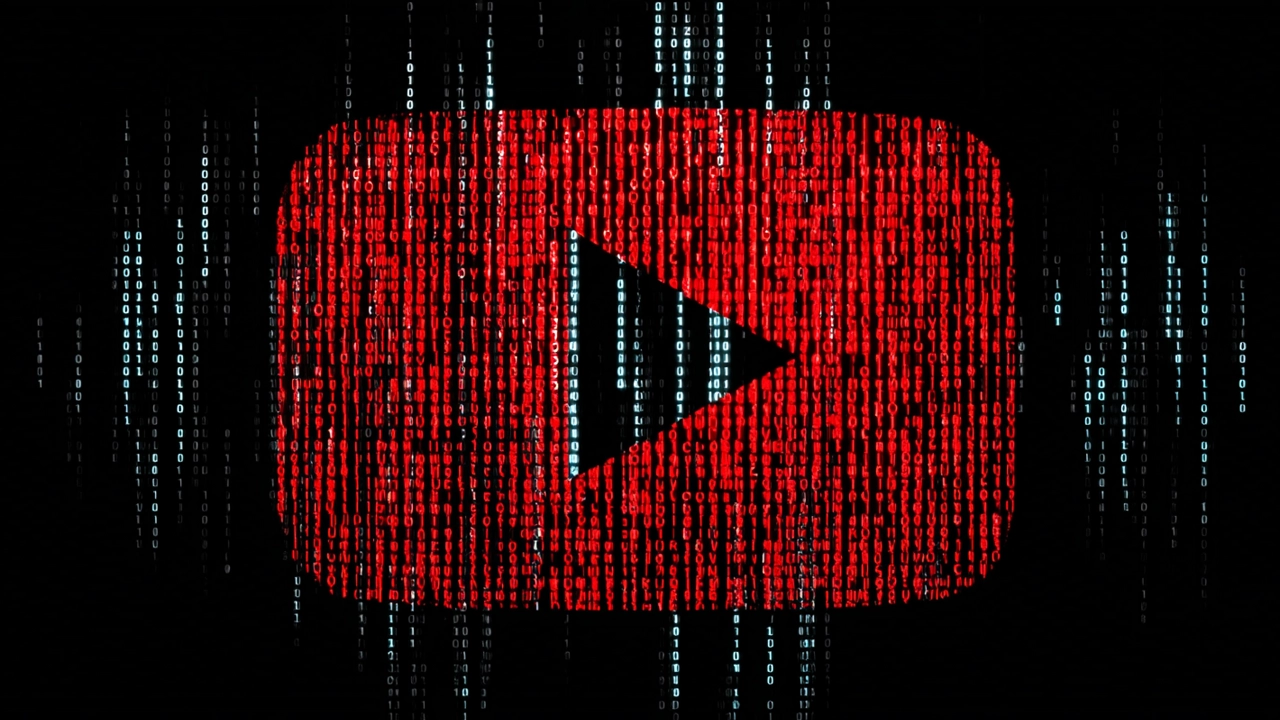
.webp)
.webp)

.png)






